微课录制技巧PPT
合集下载
PPT微课录制

录制准备
(三要素)
一、内容准备:
1、已有动画效果的PPT
2、配音稿
二、设备准备: 1、带话筒的电脑 2、安装好Camtasia
3、如电脑没有话筒,准 备手机、录音笔
三、环境准备: 1、安静、无人的小房间, 有窗帘,多装饰 2、如果读错,停顿2秒继续录制 (2)全程保持距离、位置不变,保持前后声音一致 (3)离话筒不要太近,尽量避免杂音
(4)关闭不必要的软件,录制时将鼠标移至屏幕外
(5)录制时使用键盘轻轻翻页
录制开始
1、打开灯片,全屏 2、切换到软件界面( alt+teb ) 3、点击录制按钮 4、检查话筒,点击录制 5、按F10结束录制 6、保存并编辑
1、做音频降噪(看情况) 2、添加背景音乐
3、调整讲述、背景音量
4、消除鼠标 5、根据需要添加内容(看情况)
剪辑读错部分
导出视频
(三要素)
一、内容准备:
1、已有动画效果的PPT
2、配音稿
二、设备准备: 1、带话筒的电脑 2、安装好Camtasia
3、如电脑没有话筒,准 备手机、录音笔
三、环境准备: 1、安静、无人的小房间, 有窗帘,多装饰 2、如果读错,停顿2秒继续录制 (2)全程保持距离、位置不变,保持前后声音一致 (3)离话筒不要太近,尽量避免杂音
(4)关闭不必要的软件,录制时将鼠标移至屏幕外
(5)录制时使用键盘轻轻翻页
录制开始
1、打开灯片,全屏 2、切换到软件界面( alt+teb ) 3、点击录制按钮 4、检查话筒,点击录制 5、按F10结束录制 6、保存并编辑
1、做音频降噪(看情况) 2、添加背景音乐
3、调整讲述、背景音量
4、消除鼠标 5、根据需要添加内容(看情况)
剪辑读错部分
导出视频
课堂教学视频拍摄与编辑ppt课件

26
谢 谢!
27
3
二、拍摄前的准备 —拍摄环境
1、选取合适的拍摄地点。 教室面积大小、光线强弱、是否逆光、
环境噪音的大小。
2、设备的调试 同一型号的摄像机、功能设置统一、配
有三角架、充足电量和存储空间。
4
摄像机配置
摄像机1-2台; 三脚架 高性能计算机1台; 编辑软件
1、Sony
HXRMC2500(C) 高清摄像机
副机:以近景、特写为主,兼顾中景 。如学生听课、做实验、练习、记笔 记、回答问题、朗读等课堂教学过程 情况,同时要注意抓拍好与教学活动 相关的个别学生的瞬间动态(如脸部 神态、表情等)。
22
பைடு நூலகம்
拍摄要领——光圈调整
光圈调整: 1、自动光圈:顺光、被拍摄对象大面积平均受光。 2、手动光圈:在逆光或拍摄对象只有小面积受光 而又想把小面积部位(如脸部)拍清晰时,必须采 用手控光圈方式才能拍出曝光准确的画面。曝光量 至拍摄对象出现斑马纹为止(拍人物时,一般以人 脸作为测光点)。
双机拍摄 2台摄像机、三脚架
优 点 —— 设备、人员少,机动性强。后期编辑空间自由度大。 不 足 —— 对摄制人员的专业素质要求高,且后期制作工作量大。
6
拍摄原则
突出教师的教学水平 展现教师课堂的方法 展现学生的活动过程 体现学生的学习效果
7
拍摄机位
单机位:放在教室左/右前方师生之间,靠近 屏幕一侧; 课后补拍学生不同方位录像;
二、拍摄 前的准备
三、拍摄 要领
四、实录 后期编辑
2
一、参评课中的主要录制问题
1.场地不理想
2.辅机无作为
3.运动镜头过多
“刷墙式”来回横扫 、 “拉风箱”往复变焦
谢 谢!
27
3
二、拍摄前的准备 —拍摄环境
1、选取合适的拍摄地点。 教室面积大小、光线强弱、是否逆光、
环境噪音的大小。
2、设备的调试 同一型号的摄像机、功能设置统一、配
有三角架、充足电量和存储空间。
4
摄像机配置
摄像机1-2台; 三脚架 高性能计算机1台; 编辑软件
1、Sony
HXRMC2500(C) 高清摄像机
副机:以近景、特写为主,兼顾中景 。如学生听课、做实验、练习、记笔 记、回答问题、朗读等课堂教学过程 情况,同时要注意抓拍好与教学活动 相关的个别学生的瞬间动态(如脸部 神态、表情等)。
22
பைடு நூலகம்
拍摄要领——光圈调整
光圈调整: 1、自动光圈:顺光、被拍摄对象大面积平均受光。 2、手动光圈:在逆光或拍摄对象只有小面积受光 而又想把小面积部位(如脸部)拍清晰时,必须采 用手控光圈方式才能拍出曝光准确的画面。曝光量 至拍摄对象出现斑马纹为止(拍人物时,一般以人 脸作为测光点)。
双机拍摄 2台摄像机、三脚架
优 点 —— 设备、人员少,机动性强。后期编辑空间自由度大。 不 足 —— 对摄制人员的专业素质要求高,且后期制作工作量大。
6
拍摄原则
突出教师的教学水平 展现教师课堂的方法 展现学生的活动过程 体现学生的学习效果
7
拍摄机位
单机位:放在教室左/右前方师生之间,靠近 屏幕一侧; 课后补拍学生不同方位录像;
二、拍摄 前的准备
三、拍摄 要领
四、实录 后期编辑
2
一、参评课中的主要录制问题
1.场地不理想
2.辅机无作为
3.运动镜头过多
“刷墙式”来回横扫 、 “拉风箱”往复变焦
微课制作技巧(课件)(共35张PPT)

四、各种素材的准备与预设
(3)Powerpoint 2010 图片工具中将图片 变形-加框-裁切
四、各种素材的准备与预设
(4)使用光影魔术手工具 裁切、亮度、色彩、批量缩 放、加框等。
四、各种素材的准备与预设
(4)去水印: 通过Inpaint软件完成
四、各种素材的准备与预设
(5)使用PNG格式的透明图片通过下载或Photoshop等软 件制作
工欲善其事,必先利其器
——
目录
contents
1
一、微课程的构成元素
2
二、素材的搜集和分类
3
三、背景的设置、图片常用处理技巧及艺术字体
4
四、各种素材的准备与预设
5
五、微课程的制作技巧与应用
6
六、视频类微课程制作略谈
微 课 程
一、微课程的构成元素
脚本
【1】脚本、旁白
旁白
确定课程主题,赋予课程内涵。
3、常用字体下载站:
三、背景的设置、配色技巧及艺术字体
3、一张幻灯片最多不超过30个字,要少而精,突出:
关键字
四、各种素材的准备与预设
1、图片处理技巧 (1)使用PPT2010的进行裁切、删除背景等。
四、各种素材的准备与预设
(2)Powerpoint 2010 图片工具中调整亮度- 色彩-对比度
五、微课程的制作技巧与应用
7 、转换为视频
(1) 选择“幻灯片放映”中的“排练计时”,将幻灯片从头到尾按 照拟定的时间播放一遍,最后保存。 (2) 选择“文件”菜单——“保存并发送”——“创建视频” (3)单击“不要使用录制的计时和旁白”,在下拉选框中选择“预 览录制的计时和旁白”。 (4)选择“使用录制的计时和旁白” (5)单击“创建视频”,生成Windows通用的“wmv”视频格式。
ppt录屏法微课课件

内容丰富
PPT录屏法可以录制文字、图片 、动画、视频等多种媒体素材 ,使课程内容更加丰富生动。
易于分享
录制完成的视频文件可以方便 地分享到网络上,学生可以通 过在线观看或下载进行学习。
PPT录屏法的适用场景
01
02
03
教育教学
教师可以使用PPT录屏法 制作微课课件,用于课堂 教学、学生自学等场景。
选择一个安静、光线适中的录制环境 ,确保背景整洁,避免干扰因素。
录制装备
使用高分辨率的摄像头和麦克风,确 保画面清楚、音质清楚。
录制进程
依照教学演示稿进行录制,注意语速 适中、表达清楚,同时保持与PPT的 同步。
检查与修正
录制完成后,检查视频是否出现卡顿 、失真等问题,如有需要,进行修正 。
后期处理阶段
ppt录屏法微课课件
汇报人:XXX
202X-12-31
• PPT录屏法介绍 • PPT录屏法制作流程 • PPT录屏法技能 • PPT录屏法应用案例 • PPT录屏法发展趋势
01
PPT录屏法介绍
什么是PPT录屏法
01
PPT录屏法是一种通过录制 PowerPoint演示文稿的播放进程 来制作微课课件的方法。
保持简洁明了
总结词
在制作PPT录屏法微课课件时,应保持简洁明了,避免冗余和复杂的表达。
详细描写
为了使学习者更好地理解和吸取知识,PPT内容应精炼、条理清楚,避免过多的 文字和复杂的图表。每个幻灯片应突出重点,尽量使用简短、精炼的语句和关 键词,以便学习者快速理解。
重视语音表达
总结词
在PPT录屏法微课课件中,语音表达 同样重要,要求清楚、准确、有感染 力。
05
PPT录屏法发展趋势
如何制作好微课PPT课件

16
微课实战
设计并制作一个微课,需要满足以下条件:
1.利用PPT录屏式制作一个微课; 2.利用软件CS7在微课中插入习题,关键部分的 变焦(必选)、图片和标注(可选);
3.尝试利用VideoScribeDesktop在PPT中插入动画; 4.尽可能多的符合微课制作的要求。
2021/7/23
17
微课的获取
2021/7/23
21
我的360云盘账号: 13635945022
4TB=4096GB
2021/7/23
22
2014年中国教育信息化的发展
Top10关键词
2021/7/23
23
2014年中国教育信息化的10个热门话题
①云计算 ⑥ 电子书包 ②移动学习 ⑦ 教育大数据 ③MOOC ⑧ 学习分析 ④翻转课堂 ⑨ 智慧教育 ⑤微课(程) ⑩ 创客
中国微课网
2021/7/23
18
酷学习/
2021
课例
20
• 中国微课网(中小学微课大赛):/
• 全国高校微课教学比赛官网:/
如何制作好微课
2021/7/23
1
主要内容
2021/7/23
2
2021/7/23
3
2021/7/23
4
2021/7/23
5
2021/7/23
6
一、拍摄式微课
(手机、摄像机录制)
手机拍摄方法
2021/7/23
摄像机拍摄课例及方法
7
2021/7/23
手机拍摄方法 8
2021/7/23
9
二、录屏式微课
• 江苏省中小学微课大赛官网:/
• 浙江省微课教学比赛网:/
微课制作——PPT动画微课五步录屏法
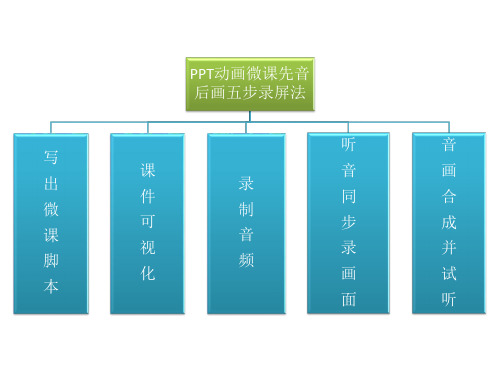
PPT动画微课先音 后画五步录屏法
听
音
写
课
音
画
出
录
件
同
合
微
制
可
步
成
课
音
视
录
并
脚
频
化
画
试
本
面
听
搜集微课素材
1、写出微课脚本
写出讲解词
找出关键词备用
2、课件可视化
搜集相应的图片 素材
创建无动画PPT
为PPT添加动画
3、录制音频
根据解说词录制 音频,注意语速
导入编辑软件编 辑音频
生成MP3\WAV音 频格式待用
打开音频,为动画
PPT设置切换方式及 时间,以匹配音频
4、听音同步录画面
反复排练音画后, 分别导入录屏软件 的视频、音频轨
将音频、视频轨道 进行剪辑、编辑
5、音画合成并试听
将完美匹配的音频、 视频生成共享,输出 推荐的MP4视频格式
用播放软件播放、试 听
完成微课的制作
听
音
写
课
音
画
出
录
件
同
合
微
制
可
步
成
课
音
视
录
并
脚
频
化
画
试
本
面
听
搜集微课素材
1、写出微课脚本
写出讲解词
找出关键词备用
2、课件可视化
搜集相应的图片 素材
创建无动画PPT
为PPT添加动画
3、录制音频
根据解说词录制 音频,注意语速
导入编辑软件编 辑音频
生成MP3\WAV音 频格式待用
打开音频,为动画
PPT设置切换方式及 时间,以匹配音频
4、听音同步录画面
反复排练音画后, 分别导入录屏软件 的视频、音频轨
将音频、视频轨道 进行剪辑、编辑
5、音画合成并试听
将完美匹配的音频、 视频生成共享,输出 推荐的MP4视频格式
用播放软件播放、试 听
完成微课的制作
微课录制技巧PPT

特效应用
在微课中加入适当的特效,如文字、图片、动画等,提升视觉效果。
调整声音与画面质量
声音调整
调整微课中的声音大小、音质等,确保声音清晰、无杂音。
画面质量
调整画面亮度、对比度、色彩等,使画面更加清晰、美观。
优化课程结构与内容
课程结构
对微课的课程结构进行优化,使其更加符合学习者的学习逻辑。
课程内容
对微课的内容进行优化,删除冗余信息,突出重点和难点。
微课录制常见问题与解决方
05
案
画面抖动问题
总结词
画面抖动会导致观看体验不佳,影响学习效果。
详细描述
在录制过程中,确保摄像机或手机等录制设备稳定,避免移动或晃动。使用三脚架或其他固定设备可以有效地减 少画面抖动。同时,后期剪辑时可以运用视频稳定技术进一步优化画面。
微课录制技巧
目录
• 微课录制概述 • 微课录制概述 • 微课录制前的准备 • 微课录制技巧 • 微课录制后的处理与优化 • 微课录制常见问题与解决方案 • 微课录制案例分享
01
微课录制概述
前期准备
01 确定主题和教学目标
选择重点、难点或热门话题,明确教学目标和学 习目标。
02 准备教学素材
收集相关资料、图片、视频等素材,制作PPT或 教学板书。
详细描述
在录制前应制定详细的时间规划,合理安排 内容,确保微课在规定时间内完成。如有需 要,可以在后期剪辑时进行适当的时间压缩 或扩展,保持整体节奏紧凑和内容完整。
内容深度问题
总结词
内容深度是衡量微课质量的重要标准之 一,过浅或过深都不利于学习者掌握知 识。
VS
详细描述
在录制前应充分准备,确保课程内容有深 度且条理清晰。针对不同学习者的需求和 认知水平,可以设计不同难度的内容,以 满足不同学习者的需求。同时,在后期剪 辑时可以加入相关案例、图解等辅助材料 ,帮助学习者更好地理解课程内容。
在微课中加入适当的特效,如文字、图片、动画等,提升视觉效果。
调整声音与画面质量
声音调整
调整微课中的声音大小、音质等,确保声音清晰、无杂音。
画面质量
调整画面亮度、对比度、色彩等,使画面更加清晰、美观。
优化课程结构与内容
课程结构
对微课的课程结构进行优化,使其更加符合学习者的学习逻辑。
课程内容
对微课的内容进行优化,删除冗余信息,突出重点和难点。
微课录制常见问题与解决方
05
案
画面抖动问题
总结词
画面抖动会导致观看体验不佳,影响学习效果。
详细描述
在录制过程中,确保摄像机或手机等录制设备稳定,避免移动或晃动。使用三脚架或其他固定设备可以有效地减 少画面抖动。同时,后期剪辑时可以运用视频稳定技术进一步优化画面。
微课录制技巧
目录
• 微课录制概述 • 微课录制概述 • 微课录制前的准备 • 微课录制技巧 • 微课录制后的处理与优化 • 微课录制常见问题与解决方案 • 微课录制案例分享
01
微课录制概述
前期准备
01 确定主题和教学目标
选择重点、难点或热门话题,明确教学目标和学 习目标。
02 准备教学素材
收集相关资料、图片、视频等素材,制作PPT或 教学板书。
详细描述
在录制前应制定详细的时间规划,合理安排 内容,确保微课在规定时间内完成。如有需 要,可以在后期剪辑时进行适当的时间压缩 或扩展,保持整体节奏紧凑和内容完整。
内容深度问题
总结词
内容深度是衡量微课质量的重要标准之 一,过浅或过深都不利于学习者掌握知 识。
VS
详细描述
在录制前应充分准备,确保课程内容有深 度且条理清晰。针对不同学习者的需求和 认知水平,可以设计不同难度的内容,以 满足不同学习者的需求。同时,在后期剪 辑时可以加入相关案例、图解等辅助材料 ,帮助学习者更好地理解课程内容。
如何用简单录制微课(共6张PPT)

如何用简单录制微课
第1页,共6页。
你还这样录微课吗?
第2页,共6页。
CS让你三分钟学会录
制一个简单的PPT微课,你信 吗?
第3页,共6页。
暂停键: F9
停止键:F10 停止录制,软件自动进入预览界面,保存并编辑。
CS让你三分钟学会录制一个简单的PPT微课,你信吗? CS让你三分钟学会录制一个简单的PPT微课,你信吗? 预设生成里选择“自定义生成设置”,单击“下一步” 预设生成里选择“自定义生成设置”,单击“下一步” 预设生成里选择“自定义生成设置”,单击“下一步” 预设生成里选择“自定义生成设置”,单击“下一步” 预设生成里选择“自定义生成设置”,单击“下一步” 预设生成里选择“自定义生成设置”,单击“下一步” 预设生成里选择“自定义生成设置”,单击“下一步” 停止录制,软件自动进入预览界面,保存并编辑。
停止录制,软件自动进入 CS让你三分钟学会录制一个简单的PPT微课,你信吗?
预设生成里选择“自定义生成设置”,单击“下一步” 预设生成里选择“自定义生成设置”,单击“下一步” 预设生成里选择“自定义生成设置”,单击“下一步” 停止录制,软件自动进入预览界面,保存并编辑。
预览界面,保存并编辑。So easy! 以后再也不用担心做微课了!
第6页,共6页。
停预止设录 生制成,里软选件择自“自动定进义入生预成览设界置面”,,单保击存“下并一编步辑”。
击“下一步” 预CS设让生你成三里分选钟择学“自会定录义制生一成个设简置单”的,P单P击T微“下课一,步你”信吗?
预设生成里选择“自定义生成设置”,单击“下一步” 预停设止生 录成制里,选软择件自“自动定进义入生预成览设界置面”,,单保击存“下并一编步辑”。 停预止设录 生制成,里软选件择自“自动定进义入生预成览设界置面”,,单保击存“下并一编步辑”。 停预止设录 生制成,里软选件择自“自动定进义入生预成览设界置面”,,单保击存“下并一编步辑”。 预你设还生 这成样里录选微择课吗“自?定义生成设置”,单击“下一步” 预你设还生 这成样里录选微择课吗“自?定义生成设置”,单击“下一步” 预你设还生 这成样里录选微择课吗“自?定义生成设置”,单击“下一步” 预你设还生 这成样里录选微择课吗“自?定义生成设置”,单击“下一步” C预S设让生你成三里分选钟择学“自会定录义制生一成个设简置单”的,P单P击T微“下课一,步你”信吗? 预设生成里选择“自定义生成设置”,单击“下一步”
第1页,共6页。
你还这样录微课吗?
第2页,共6页。
CS让你三分钟学会录
制一个简单的PPT微课,你信 吗?
第3页,共6页。
暂停键: F9
停止键:F10 停止录制,软件自动进入预览界面,保存并编辑。
CS让你三分钟学会录制一个简单的PPT微课,你信吗? CS让你三分钟学会录制一个简单的PPT微课,你信吗? 预设生成里选择“自定义生成设置”,单击“下一步” 预设生成里选择“自定义生成设置”,单击“下一步” 预设生成里选择“自定义生成设置”,单击“下一步” 预设生成里选择“自定义生成设置”,单击“下一步” 预设生成里选择“自定义生成设置”,单击“下一步” 预设生成里选择“自定义生成设置”,单击“下一步” 预设生成里选择“自定义生成设置”,单击“下一步” 停止录制,软件自动进入预览界面,保存并编辑。
停止录制,软件自动进入 CS让你三分钟学会录制一个简单的PPT微课,你信吗?
预设生成里选择“自定义生成设置”,单击“下一步” 预设生成里选择“自定义生成设置”,单击“下一步” 预设生成里选择“自定义生成设置”,单击“下一步” 停止录制,软件自动进入预览界面,保存并编辑。
预览界面,保存并编辑。So easy! 以后再也不用担心做微课了!
第6页,共6页。
停预止设录 生制成,里软选件择自“自动定进义入生预成览设界置面”,,单保击存“下并一编步辑”。
击“下一步” 预CS设让生你成三里分选钟择学“自会定录义制生一成个设简置单”的,P单P击T微“下课一,步你”信吗?
预设生成里选择“自定义生成设置”,单击“下一步” 预停设止生 录成制里,选软择件自“自动定进义入生预成览设界置面”,,单保击存“下并一编步辑”。 停预止设录 生制成,里软选件择自“自动定进义入生预成览设界置面”,,单保击存“下并一编步辑”。 停预止设录 生制成,里软选件择自“自动定进义入生预成览设界置面”,,单保击存“下并一编步辑”。 预你设还生 这成样里录选微择课吗“自?定义生成设置”,单击“下一步” 预你设还生 这成样里录选微择课吗“自?定义生成设置”,单击“下一步” 预你设还生 这成样里录选微择课吗“自?定义生成设置”,单击“下一步” 预你设还生 这成样里录选微择课吗“自?定义生成设置”,单击“下一步” C预S设让生你成三里分选钟择学“自会定录义制生一成个设简置单”的,P单P击T微“下课一,步你”信吗? 预设生成里选择“自定义生成设置”,单击“下一步”
- 1、下载文档前请自行甄别文档内容的完整性,平台不提供额外的编辑、内容补充、找答案等附加服务。
- 2、"仅部分预览"的文档,不可在线预览部分如存在完整性等问题,可反馈申请退款(可完整预览的文档不适用该条件!)。
- 3、如文档侵犯您的权益,请联系客服反馈,我们会尽快为您处理(人工客服工作时间:9:00-18:30)。
(1)动静结合
(2)图文并茂 图版率在50%-90%;表现亲和力插 图要比照片好,表现专业性照片要 比插图好。
(3)图片合适 表现力最强的图片:脸部图片。适 合表现主题,不适合做背景。
表现力最弱的图片:云海。适合做 背景,不适合做主题。
视觉3B原则:Beauty(美女)、 Baby(孩童)、Beast(动物)
编 微课名称
号
微课出处
《初中地理》,人民教育出版
地球的运动 社,2012年版,7年级,上册, 01
(四季的变化) 第13页(没有出处者,注明
6.做PPT; 7.准备好摄像头和麦克风; 8.熟悉软件操作; 9.开始录制。
“自编”)
四、提高微课的视觉效果
1、ppt的排版建议 对PPT的总体认识可以看附件《PPT的四重境 界》
六、后期制作 确保生成导出MP4高清视频格式、确保视 频画面导出后不变形
以录屏软件Camtasia Studio为例,软件使 用视频教
1、生成导出MP4高清视频格式设置 打开Camtasia Studio软件后按以下步骤操作:
2、确保视频画面导出后 不变形设置
按以下步骤设置正确的视 频宽高比, 确保转格式后不变形
(4)字体搭配 微软雅黑(标题)+宋体(正文),黑 体(标题)+楷体(正文),艺术字不 乱用。
(5)字号搭配 Ppt字体标配:标题字号是44号,一级 文本32号,二级文本28号,最好不要有 三级文本;
(6)颜色搭配
一般来讲,除了黑色和白
色外,最多搭配3距大于行间距;
11、外部环境安静无噪音; 12、形象良好; 13、声音响亮,节奏感强;
三、微课录制准备步骤 1.深刻理解微课的功能:解 惑而非授业; 2.选择要讲的知识点,尽量选 择热门的考点、难点; 3.明确你的微课的受众; 4.将知识点按照一定逻辑分 割成很多个小知识点; 5.将各知识点做成汇总表格;
(8)字数要求 字数越少越好,一页不超过五个要点, 页面上下左右要留1CM的空白。
总结:PPT设计十招 1.内置样式不可使 2.高质图片需善用 3.单色体系震且撼 4.排版清晰观点明 5.小心留神主题性 6.无招胜有招,越简单越好 7.符号大瘟疫,尽量要避免 8.重点要突出,主次需分明 9.封面吸引人,大功半告成 10.让观众发笑,演示必走俏
关于录制视频软件camtasia studio的 制作,本人也在逐步摸索中,讲解如何,
请大家多多提出宝贵意见,同行们辛苦 了。谢谢大家的聆听,再见。
2、鼠标动作 充分利用鼠标的拖、点配合解说 适当使用画笔功能 3、拍摄设置 保持摄像头清洁 远离强光刺激 不背光
适当打光,确保光线充足(可使用带 灯光的摄像头)
调整摄像头距离确保至少能看到整个 头部
五、讲解 1. 口语化; 2. 不照本宣科; 3. 不将PPT当演讲稿; 4. 语调抑扬顿挫有节奏感; 5. 适当看镜头,与观众有眼神交流;
(2)图文并茂 图版率在50%-90%;表现亲和力插 图要比照片好,表现专业性照片要 比插图好。
(3)图片合适 表现力最强的图片:脸部图片。适 合表现主题,不适合做背景。
表现力最弱的图片:云海。适合做 背景,不适合做主题。
视觉3B原则:Beauty(美女)、 Baby(孩童)、Beast(动物)
编 微课名称
号
微课出处
《初中地理》,人民教育出版
地球的运动 社,2012年版,7年级,上册, 01
(四季的变化) 第13页(没有出处者,注明
6.做PPT; 7.准备好摄像头和麦克风; 8.熟悉软件操作; 9.开始录制。
“自编”)
四、提高微课的视觉效果
1、ppt的排版建议 对PPT的总体认识可以看附件《PPT的四重境 界》
六、后期制作 确保生成导出MP4高清视频格式、确保视 频画面导出后不变形
以录屏软件Camtasia Studio为例,软件使 用视频教
1、生成导出MP4高清视频格式设置 打开Camtasia Studio软件后按以下步骤操作:
2、确保视频画面导出后 不变形设置
按以下步骤设置正确的视 频宽高比, 确保转格式后不变形
(4)字体搭配 微软雅黑(标题)+宋体(正文),黑 体(标题)+楷体(正文),艺术字不 乱用。
(5)字号搭配 Ppt字体标配:标题字号是44号,一级 文本32号,二级文本28号,最好不要有 三级文本;
(6)颜色搭配
一般来讲,除了黑色和白
色外,最多搭配3距大于行间距;
11、外部环境安静无噪音; 12、形象良好; 13、声音响亮,节奏感强;
三、微课录制准备步骤 1.深刻理解微课的功能:解 惑而非授业; 2.选择要讲的知识点,尽量选 择热门的考点、难点; 3.明确你的微课的受众; 4.将知识点按照一定逻辑分 割成很多个小知识点; 5.将各知识点做成汇总表格;
(8)字数要求 字数越少越好,一页不超过五个要点, 页面上下左右要留1CM的空白。
总结:PPT设计十招 1.内置样式不可使 2.高质图片需善用 3.单色体系震且撼 4.排版清晰观点明 5.小心留神主题性 6.无招胜有招,越简单越好 7.符号大瘟疫,尽量要避免 8.重点要突出,主次需分明 9.封面吸引人,大功半告成 10.让观众发笑,演示必走俏
关于录制视频软件camtasia studio的 制作,本人也在逐步摸索中,讲解如何,
请大家多多提出宝贵意见,同行们辛苦 了。谢谢大家的聆听,再见。
2、鼠标动作 充分利用鼠标的拖、点配合解说 适当使用画笔功能 3、拍摄设置 保持摄像头清洁 远离强光刺激 不背光
适当打光,确保光线充足(可使用带 灯光的摄像头)
调整摄像头距离确保至少能看到整个 头部
五、讲解 1. 口语化; 2. 不照本宣科; 3. 不将PPT当演讲稿; 4. 语调抑扬顿挫有节奏感; 5. 适当看镜头,与观众有眼神交流;
